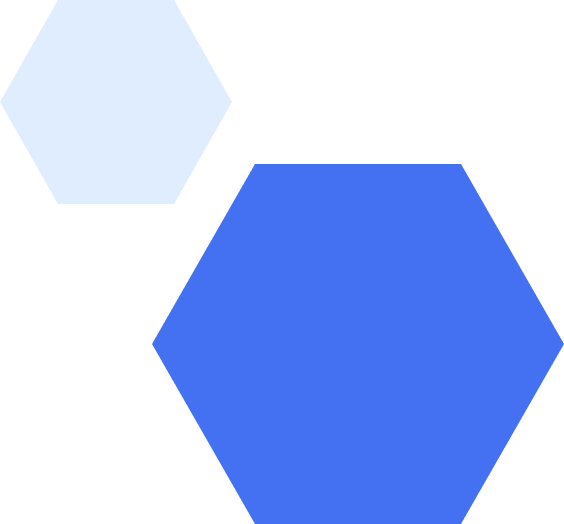Semakin banyak data dan aktivitas yang dilakukan di personal computer (PC), lambat laun performa akan menurun, maka dari itu perlu dilakukan peningkatan performa untuk mengembalikan kecepatannya. Terdapat banyak cara meningkatkan peforma PC. Mengutip dari situs resmi Windows, terdapat sepuluh tips meningkatkan performa PC di Windows 10:
- Melakukan Pembaruan Windows 10
Salah satu cara terbaik untuk mendapatkan hasil maksimal dari PC Anda adalah dengan memastikan bahwa Anda telah melakukan versi terbaru dari Windows 10. Ketika Anda memeriksa pembaruan, PC Anda juga akan mencari driver perangkat terbaru, yang mana dapat juga membantu meningkatkan performa PC.
- Restart PC Anda
Membuka banyak aplikasi, program, browser web dan sebagainya secara bersamaan akan memperlambat performa PC. Anda bisa menutup beberapa aplikasi yang tidak digunakan. Apabila Anda membuka banyak halaman browser, maka Anda juga dapat menutup halaman browser yang tidak digunakan. Jika dua cara tersebut belum membantu, maka lakukan restart pada PC Anda dan hanya buka aplikasi, program dan browser web yang akan Anda gunakan.
- Gunakan ReadyBoost
ReadyBoost dapat mengizinkan Anda menggunakan drive yang dapat dilepas seperti USB flash drive, yang digunakan untuk meningkatkan performa PC Anda tanpa harus membukanya dan menambahkan lebih banyak memori (RAM). Penggunaan ReadyBoost memerlukan USB flash drive atau kartu memori yang memiliki setidaknya 500 MB dan kecepatan transfer data yang tinggi.
- Pastikan Sistem Mengelola Ukuran Page File
Paging file adalah area pada hard disk yang digunakan Windows seperti memori. Ada pengaturan di Windows 10 yang mengelola ukuran page file secara otomatis, yang dapat membantu meningkatkan performa PC Anda.
- Lakukan Disk Clean Up
Disk clean up merupakan sebuah program Windows 10 yang digunakan untuk menghapus file sementara yang menumpuk, thumbnail, file program yang diunduh dan halaman web offline. Jumlah file yang dihapus akan diakumulasikan menjadi ruang penyimpanan baru yang dapat meningkatkan performa PC.
- Sesuaikan Visual Effect Windows
Windows 10 mencakup banyak efek visual, seperti animasi dan efek bayangan. Ini terlihat bagus, namun mereka juga dapat memperlambat PC Anda karena membutuhkan banyak sumber daya. Hal ini akan berlaku terutama untuk PC dengan jumlah memori (RAM) yang lebih kecil. Maka sesuaikanlah visual effect yang ada.
- Jeda Sinkronisasi OneDrive
Sinkronisasi OneDrive dapat membantu Anda mendapatkan file Anda dari perangkat manapun yang dapat terhubung internet dan membantu untuk memastikan file Anda dicadangkan, jadi Anda tidak perlu khawatir saat PC rusak atau hilang. Namun hal tersebut dapat memperlambat performa PC Anda. Maka dari itu Anda dapat menjeda sinkronisasi OneDrive untuk sementara dan melihat apakah itu membantu untuk menigkatkan performa PC Anda.
- Nonaktifkan Auto-Starting Program
Ada beberapa program PC yang akan terbuka dan berjalan secara otomatis saat Anda menghidupkan PC. Terkadang hal tersebut dapat membantu Anda apabila terjadi pada program yang sering Anda gunakan, namun akan sangat mengganggu untuk program yang jarang digunakan. Selain itu hal tersebut dapat memperlambat performa PC Anda. Maka Anda perlu menonaktifkanya guna meningkatkan performa PC.
- Hapus Virus dan Malware
Virus, malware atau software berbahaya dapat menyebabkan PC Anda bejalan lambat. Cara terbaik untuk menangani virus dan software berbahaya adalah mencoba untuk mencegahnya dengan menjalankan software antimalware dan antivirus.
- Pulihkan PC Dari Sistem Restore Point
Memulihkan PC Anda dengan membatalkan perubahan terbaru yang mungkin akan menyebabkan sebuah masalah. Jika Anda berpikir aplikasi, driver atau pembaruan Windows dapat menyebabkan masalah, maka Anda bisa menjalankan semuanya secara normal lagi dengan memulihkan PC Anda ke titik awal yang disebut dengan restore point.
Segera konsultasikan kebutuhan TI bisnis Anda bersama IT consultant Sapta Tunas Teknologi. Dapatkan solusi terbaik dan penawaran menarik dari kami.
Mengapa STT?
Sapta Tunas Teknologi memiliki komitmen yang tinggi dalam membantu pelanggan mencapai tujuan organisasi dan merancang solusi teknologi informasi (TI) sesuai dengan kebutuhan pelanggan yang mengikuti perkembangan tren teknologi di pasar saat ini.
- Dedicated Teams
- Certified Engineer
- Award – Winning
- Demo Solutions Center
- Trusted Partner
Referensi: